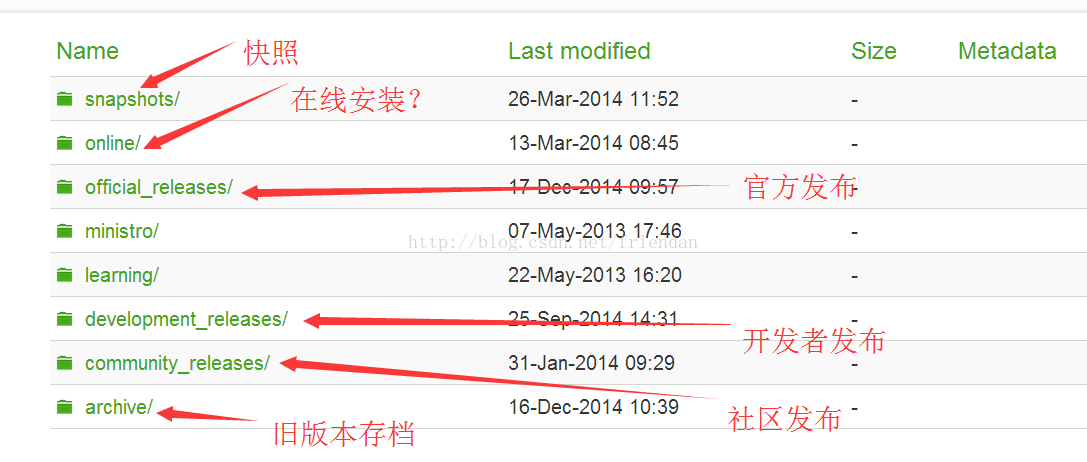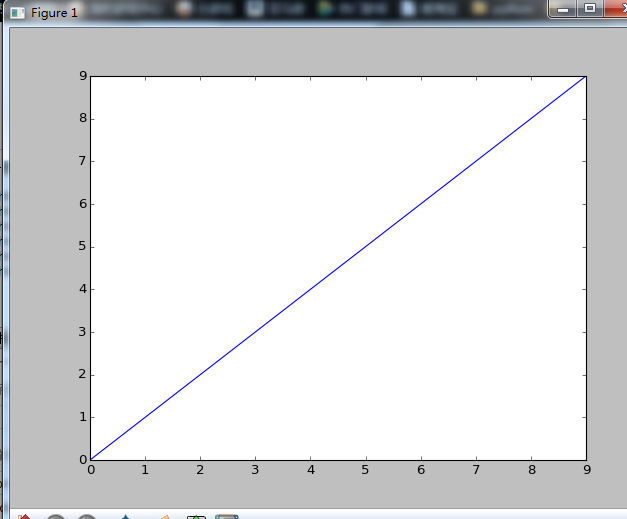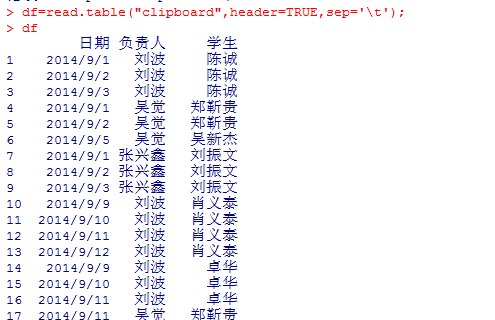1、安装qt-opensource-windows-x86-msvc2013_64-5.4.0.exe
2、安装qt-vs-addin-1.2.4-opensource.exe
3、在系统中添加QTDIR环境变量指向QT安装位置
4、在Qt Options中配置qt的版本
5、项目必须用x64,只能编译64位程序
项目属性->右上角的配置管理器->平台选成x64即可
6、信号和槽的关联:
在qt设计师中设计界面后点工具栏的编辑信号/槽->选择要处理信号的控件拖到窗口,然后在弹出的窗口中选择(左边选择信号,右边需要编辑手动添加槽,比如Btn_TestClick())->在vs的窗口类中添加对应的槽函数并做相应处理比如
private slots :
void Btn_TestClick();
7、中文乱码的问题:
所有文件头部添加
#pragma execution_character_set("utf-8")
8、增加ui窗口的问题,用QT设计师生成新的ui时,注意ui文件不能用大写,只能用小写,否则生成的头文件添加不到vs的项目里面
9、给ui文件添加相应的类,需要自己建立ui对应的类并挂载ui,比如:
DialogDemo.h
#pragma once
#include <QtWidgets/QDialog>
#include <QtWidgets/QWidget>
#include "ui_dialogdemo.h"
#pragma execution_character_set("utf-8")
class DialogDemo :
public QDialog
{
Q_OBJECT
public:
DialogDemo(QWidget *parent = 0);
~DialogDemo();
private:
Ui::DialogDemo *ui;
private slots:
void Btn_TestClick();
};
DialogDemo.cpp
#include "DialogDemo.h"
#include <QMessageBox>
#pragma execution_character_set("utf-8")
DialogDemo::DialogDemo(QWidget *parent):
QDialog(parent),
ui(new Ui::DialogDemo)
{
ui->setupUi(this);
}
DialogDemo::~DialogDemo()
{
delete ui;
}
void DialogDemo::Btn_TestClick()
{
QMessageBox::information(this, "系统提示", "测试信息可以吗?!!", QMessageBox::Ok);
}
qt creator中增加新的ui后需要执行一下qmake


1. 所有Qt版本下载地址:
http://download.qt.io/archive/qt/
2. 所有Qt Creator下载地址:
http://download.qt.io/archive/qtcreator/
3. 所有Qt VS开发插件下载地址:
http://download.qt.io/archive/vsaddin/
4. Qt相关下载大全
http://download.qt.io/
--------------------------------------------------------